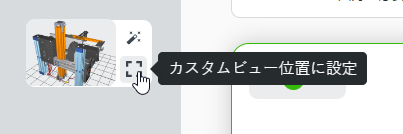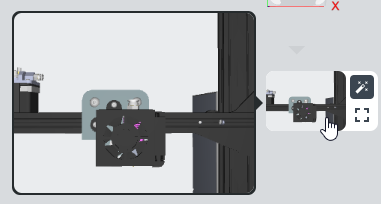大きなオブジェクトのカスタムビュー位置の微調整
デフォルトのビュー位置は、
モデルに編集を加えたり
マーカーを追加するたびに自動的に作成されますが、モデルが大きなオブジェクト (SUV や、それより大きいオブジェクトなど) である場合は、カスタムビューを微調整することもできます。微調整されたカスタムビュー位置は、Vuforia によって作成された、自動生成されたデフォルトビューを使用する代わりに、モデルターゲットトラッキングを開始します。
カスタムビューの設定は、次の場合に役立ちます。
• 使用しているモデルが大きく、Vuforia Vantage ユーザーが手順のそのステップに関連するモデルの一部分にのみ注目する必要がある場合。
• Vuforia Vantage ユーザーに、到達するのが難しいアングルを示す場合。たとえば、オブジェクトの内部などです。
• オブジェクトを表示する最適なアングルを設定する場合。
カスタムビュー位置の設定
|
|
カスタムビュー位置は、手順の各ステップに設定されます。したがって、手順の各ステップは、異なるカスタムビュー位置を持つ可能性があります。
|
1. 3D モデルを含む手順を開きます。
2. モデルのカスタムビュー位置を設定する手順で、ステップを選択します。
3. 「カスタムビュー位置に設定」アイコンをクリックします。
4. 3D 編集キャンバスの輪郭が緑色で表示されます。その後、キャンバスの下部にある操作を使用して、カスタムビュー位置を設定できます。
5. 目的のビュー位置が決まった後、「設定」をクリックします。
6. これで、今後、手順でそのステップを選択すると、新しいカスタムビュー位置が 3D 編集枠に表示されるようになります。
| ビュー位置にマウスポインタを合わせると、大きなプレビューが表示されます。 |